Configure a sua Página de reservas.
Aceite marcações online com a sua Página de reservas gratuita.
Aceite marcações online com a sua Página de reservas gratuita.
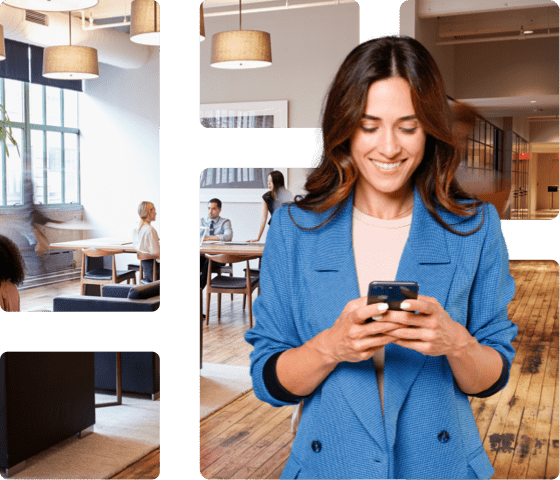
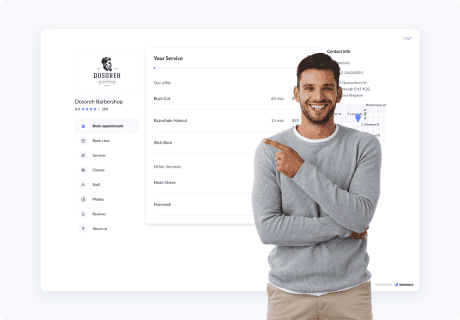
A sua conta Setmore inclui uma Página de reservas gratuita orientada para os clientes que exibe os seus serviços, trabalhadores e disponibilidade online. Os clientes podem agendar marcações a qualquer hora sem precisar de o contactar.
Quando efetua uma reserva, os detalhes aparecem automaticamente no seu calendário Setmore. Os seus clientes também recebem lembretes por e-mail personalizados para ajudar a reduzir as faltas de comparência.
Atender chamadas e e-mails rouba-lhe tempo precioso. Os seus espaços vagos sevem ser usados para partilhar as suas competências e não para confirmar marcações manualmente.
Uma Página de reservas online elimina perdas de tempo. Configure a sua página para aceitar marcações enquanto trabalha, fora do tempo de expediente e enquanto se desloca.
Vamos começar pelo essencial. São estes os elementos da sua Página de reservas.
Para um visual mais marcante, utilize uma imagem quadrada. Isto garante que não ficam espaços vazios à volta da sua fotografia.
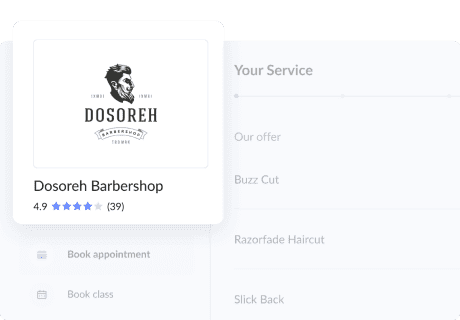
Os visitantes podem explorar os seus serviços, avaliações, fotografias, informações da empresa e muito mais.
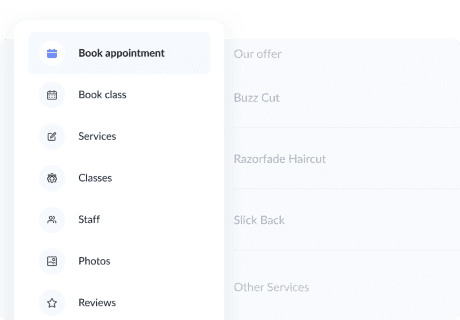
É aqui que os visitantes escolhem um serviço, um prestador do serviço e um espaço de tempo. Os visitantes também podem adicionar informações pessoais e, se necessário, efetuar um pagamento.
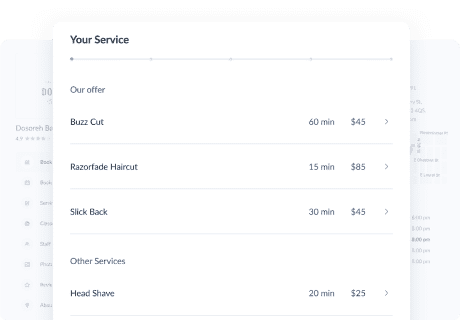
Quando atualiza para um plano Premium ou Pro, a marca pode ser removida.
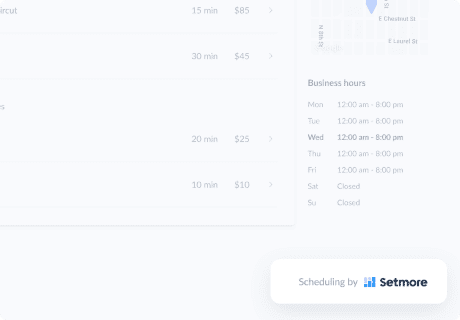
A sua Página de reservas adapta-se responsivamente a diferentes tamanhos de ecrã, oferecendo uma experiência de cliente ótima.
*Observe que pode personalizar determinados elementos mas não o modelo geral da sua Página de reservas (ex.: a cor da fundo).
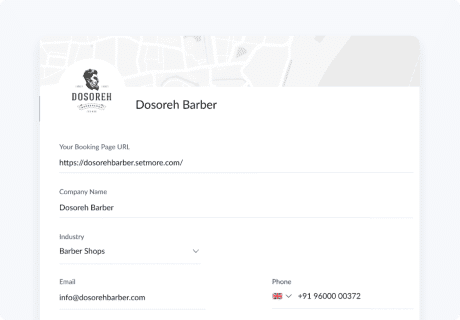
Para tirar o máximo partido da sua conta, complete a secção “Detalhes da empresa”.

Diferencie a sua empresa
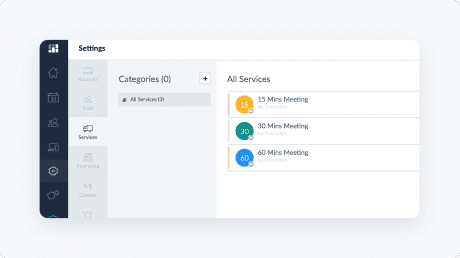
Carregue imagens para os seus serviços e trabalhadores para proporcionar ao seu público uma experiência aprimorada. Para adicionar uma miniatura de serviço:
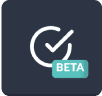
Para adicionar uma miniatura a um trabalhador, aceda a Definições > Trabalhadores e siga o processo acima descrito.
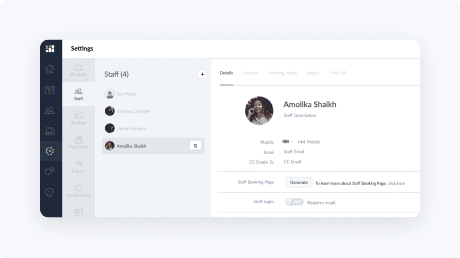
As janelas de tempo da sua Página de reservas sincronizam com o >horário de trabalho dos trabalhadores. Certifique-se de que a disponibilidade dos membros da equipa está atualizada, para os clientes reservarem nos momentos adequados para todos.
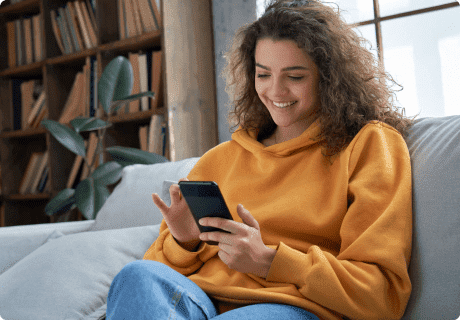
Os administradores de conta podem gerir a forma como os clientes fazem marcações online. Para atualizar as suas políticas de reserva, aceda a Aplicações e integrações > A sua Página de reservas (Configurar) > Políticas de reserva.

Determina o tempo de antecedência com que o seu cliente pode efetuar a reserva.

Escolha se os clientes podem reservar compromissos de 1 hora, compromissos de 30 minutos, ou uma duração personalizada que melhor se adeqúe a si. Por exemplo, se selecionar um tempo de marcação de 1 hora, as marcações aparecem às 9h00, 10h00, 11h00 e assim por diante.

A antecedência com que pode ser agendada uma marcação.

Adicione campos de formulário personalizados e conheça melhor os seus clientes. Os detalhes de telefone e e-mail são recolhidos por defeito.
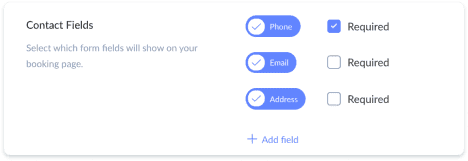
A experiência da sua empresa com o Setmore, e a dos seus clientes, significa o mundo para nós. Aqui estão ideias adicionais de personalização para agilizar o agendamento.
Ofereça indormações fundamentais em lugar de destaque com uma mensagem instantânea personalizada. Os clientes veem a mensagem instantânea assim que acedem à sua Página de reservas, Exiba os Termos e condições, a sua política de cancelamento e muito mais.

Atenda clientes de todo o mundo convertendo a sua disponibilidade em fusos horários individuais Esta funcionalidade é perfeita para quem oferece serviços de vídeo. Também pode partilhar a sua Página de reservas em diferentes línguas.

Instrua cada cliente a criar um nome de utilizador e palavra-passe antes de confirmar a sua marcação. Esta funcionalidade permite-lhe prevenir que sejam feitas reservas em duplicado.

Visite o menu Políticas de reserva para descobrir mais opções de personalização de agendamento do cliente.
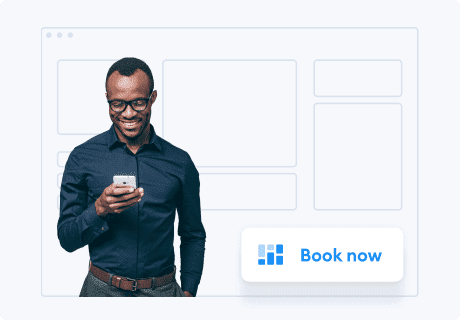
Aceite marcações a partir do website da sua empresa adicionando um botão “Reservar agora” a qualquer página. Depois de clicar no botão, a Página de reservas Setmore é exibida. Transforme navegação em reserva e capitalize no tráfego do seu site.
Descubra qual o maior tráfego da sua página de website - para a maioria das empresas, é a página inicial. Exiba o seu botão de reserva aqui para chamar mais atenção.
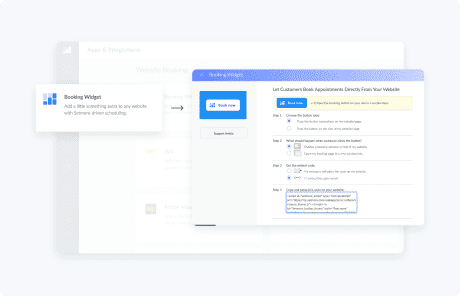
O seu site pode conter tantos botões “Reservar agora” quantos desejar. Associe clientes ao seu menu de serviços completos ou aos serviços mais relevantes.
Cada programa de construção de websites apresenta instruções ligeiramente diferentes, mas para ativar o seu botão de reserva bastam alguns minutos. Consulte instruções ilustradas para WordPress para Shopify, visite a secção de integração de website integrations da sua aplicação.
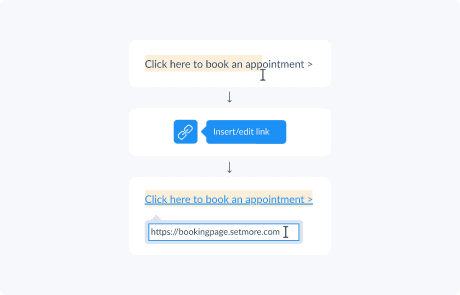
A maioria dos programas de construção de websites e plataformas de blog permitem-lhe criar hiperligações para uma sequência de texto. Aqui está uma forma simples de associar uma página de website à sua Página de reservas.
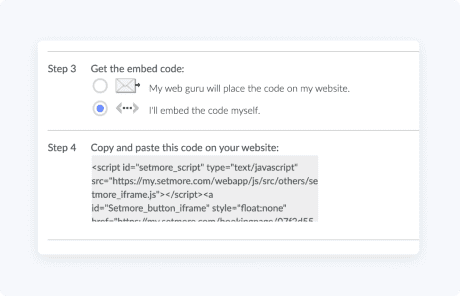
Ter acesso total ao HTML do seu website permite-lhe personalizar a colocação e a aparência do seu botão de reserva.
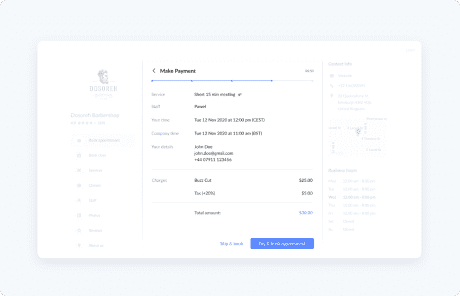
Permita que os clientes paguem pelos seus serviços de forma antecipada e diretamente através da sua Página de reservas. Pode solicitar pagamentos totais ou parciais e especificar se o pagamento é obrigatório antes de confirmar a reserva.
Depois de o seu cliente escolher um serviço e hora de marcação, ele pode pagar por cartão ou carteira digital em segurança.
Solicitar pagamentos antecipados é uma forma eficaz de incentivar a presença.
Solicitar pagamentos antecipados é uma forma eficaz de incentivar a presença.
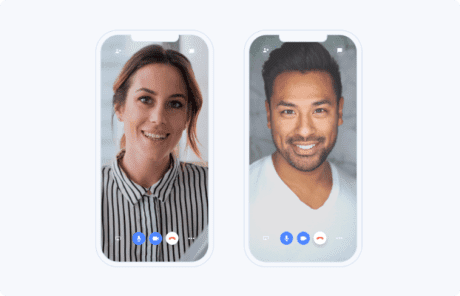
Quando a integração de vídeo Zoom é ativada, será isntruído a selecionar os serviços que requerem vídeo. Os serviços virtuais podem ser confirmados através do seu calendário e da Página de reservas. Para cada marcação, o Setmore adiciona um link de vídeo seguro às confirmações por e-mail dos trabalhadores e do cliente. Na hora da marcação, basta clicar no link para se reunirem online. Sem tempos de espera, sem transferências.
As consultas virtuais reduzem a necessidade de deslocações, permitindo-lhe ligar-se a um público mais vasto. A sua sala de reuniões Google Meet pode ser personalizada com um logótipo, imagem de fundo e mensagem de boas-vindas para uma experiência profissional de marca.
Saiba mais sobre a realização de reuniões com, Zoom e Google Meet.
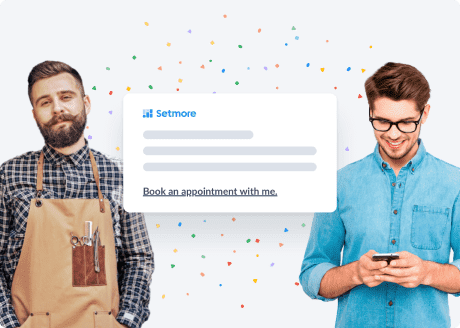
Abra os seus serviços para um público mais vasto otimizando a sua Página de reservas para cada canal online.
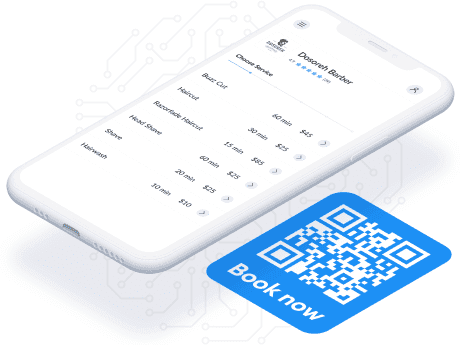
O seu código QR único e escalável oferece uma rota instantânea para a sua Página de reservas. Uma leitura rápida com uma câmara de smartphone e o público pode ver os seus serviços e confirmar marcações online. Coloque-o em cartões de visita, anúncios em cartazes, veículos da marca, no seu website, etc.
Independentemente do local onde os clientes descobrem os seus serviços, certifique-se de que podem reservar o seu tempo imediatamente. Com um processo de reserva online acessível, a sua empresa ganha uma vantagem competitiva e oferece total conveniência.
Para descobrir mais formas de partilhar a sua Página de reservas, leia os nossos últimos guias e publicações. Aumente a interação com clientes e utilize as mais recentes funcionalidades e integrações da sua aplicação.
Consulte mais de 100 artigos sobre todos os assuntos com o Setmore. Todos os artigos incluem instruções detalhadas e capturas de ecrã para ajudá-lo a tirar o máximo partido da sua aplicação.
Para descobrir mais formas de partilhar a sua Página de reservas, leia os nossos últimos guias e publicações. Aumente a interação com clientes e utilize as mais recentes funcionalidades e integrações da sua aplicação.
Depois de configurar a sua Página de reservas, explore formas de ser vista. Abrangemos SEO local, aceitando reservas por Google Maps e muito mais.
Permita que o Setmore o liberte das tarefas de receção de rotina. Eis como ativar e personalizar confirmações e lembretes automáticos.
Pode processar pagamentos por cartão, numerário e digitais a partir do seu calendário e Página de reservas. Aprenda a sincronizar detalhes com a sua aplicação de contabilidade.
